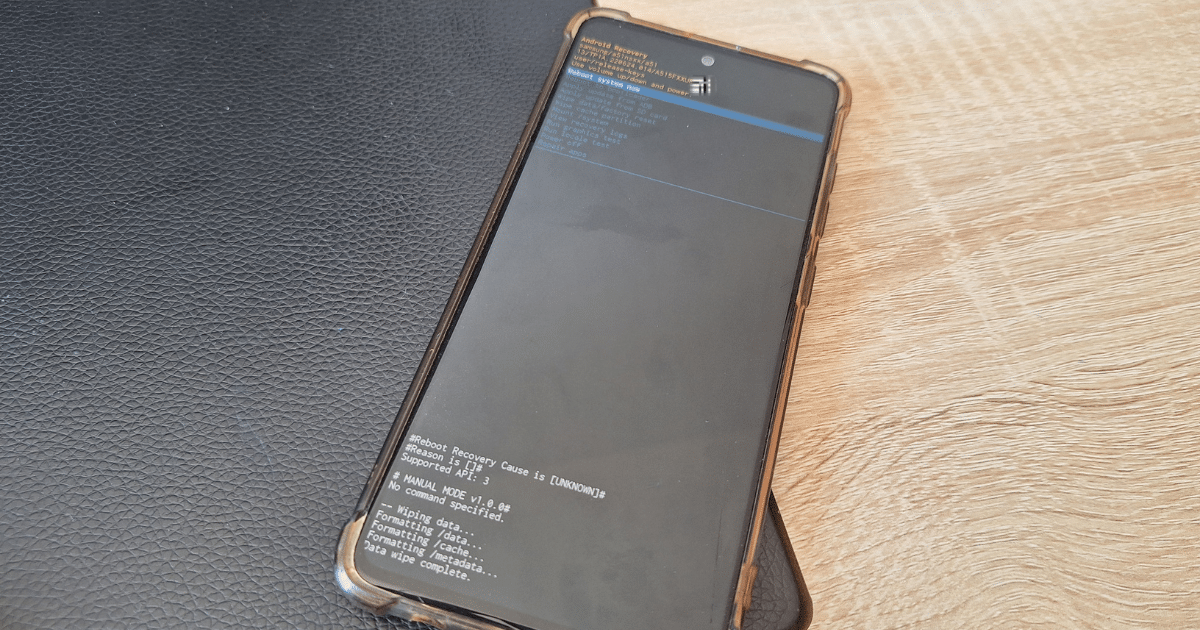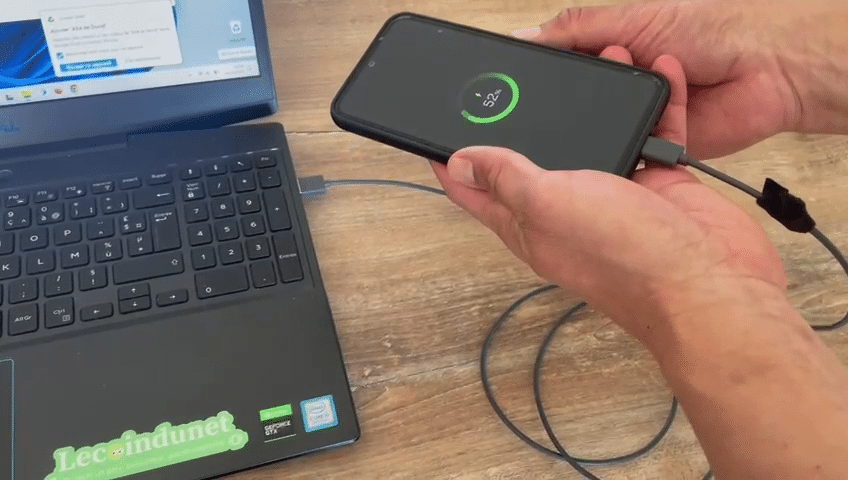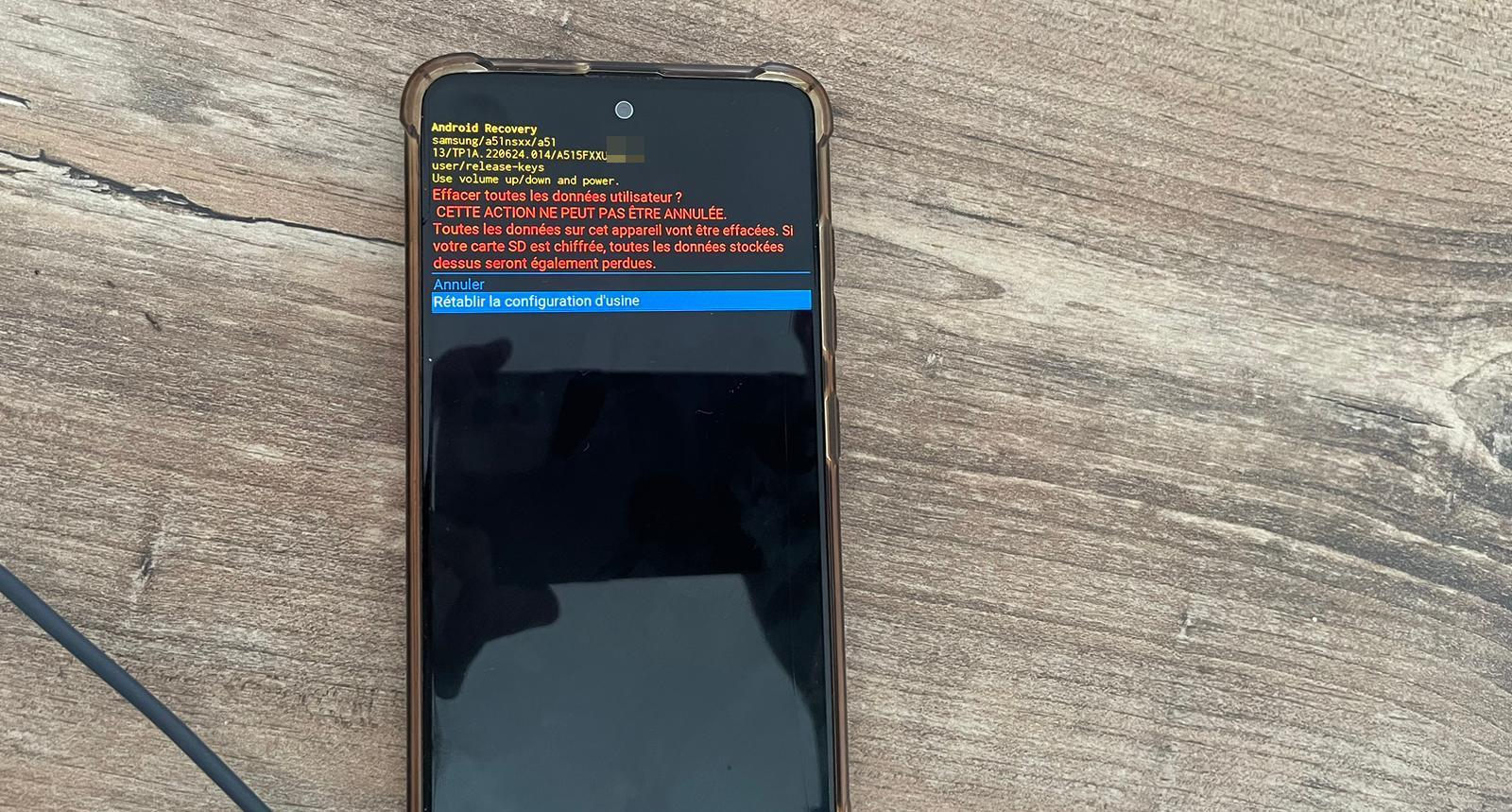Vous avez peut être oublié le schéma ou le code de déverrouillage de votre Samsung et vous voilà bloqué, impossible d’accéder à votre téléphone. Il n’est malheureusement pas possible de le déverrouiller autrement et la seule solution est bien souvent de réaliser un hard reset, c’est à dire une réinitialisation matériel de votre téléphone en utilisant une combinaison de touches. Dans ce tutoriel, je vous explique comment faire la manipulation sur un téléphone Android de marque Samsung.
Comment faire un hard reset sur un téléphone Samsung ?
⚠️ Cette procédure efface toutes les données de votre téléphone et de façon irréversible. N’utilisez pas cette méthode si vous souhaitez céder votre téléphone à un tiers (voir section suivante).
Voici comment réaliser un hard reset sur un téléphone Android de marque Samsung. Pour l’exemple, j’utilise un Samsung modèle A54.
- Brancher le téléphone en USB
Connectez votre téléphone sur un ordinateur avec un câble USB. Ne négligez pas cette étape, c’est obligatoire.
- Éteindre le téléphone
Si votre téléphone est allumé, éteignez le en forçant son redémarrage. Pour cela, maintenez les touches Volume Bas et Power simultanément.
- Appuyer sur Volume Haut et Power pour entrer dans le menu recovery
Dès que le téléphone démarre, appuyez immédiatement sur Volume Haut et Power. Maintenez les touches jusqu’à ce que menu Recovery s’affiche.
- Aller sur Wipe data/factory reset
Avec les touches Volume Haut et Volume Bas, naviguez sur le menu Wipe date/factory reset. Appuyez sur le bouton Power pour le sélectionner.
- Lancer le hard reset de votre téléphone Samsung
Une confirmation vous est demandée. Il suffit de naviguer sur Rétablir la configuration d’usine pour réinitialiser votre téléphone Samsung
Votre ancien compte Google peut être requis après le hard reset
Une fois réinitialisé, votre téléphone sera rétabli à sa configuration d’usine. Toutefois, la fonction de sécurité FRP (Factory Reset Protection) requiert que vous vous connectiez avec un ancien compte Google qui a déjà été synchronisé sur le téléphone. Cette protection s’active dès lors qu’un hard reset est effectué, pour protéger le téléphone contre son utilisation lors d’un vol ou d’une perte. En effet, dès que vous aller démarrer la configuration de votre téléphone, le message suivant va s’afficher : « Votre téléphone a fait l’objet d’une réinitialisation données d’usine. Entrez votre code PIN pour le déverrouiller. « .
Vous pouvez à ce stade appuyer sur Utiliser mon compte Google à la place. Le message suivant va s’afficher : « Cet appareil a été réinitialisé. Pour continuer, connectez-vous avec un compte Google qui a déjà été synchronisé sur cet appareil ». Il suffit de vous connecter avec un compte Google déjà utilisé sur l’appareil pour poursuivre.
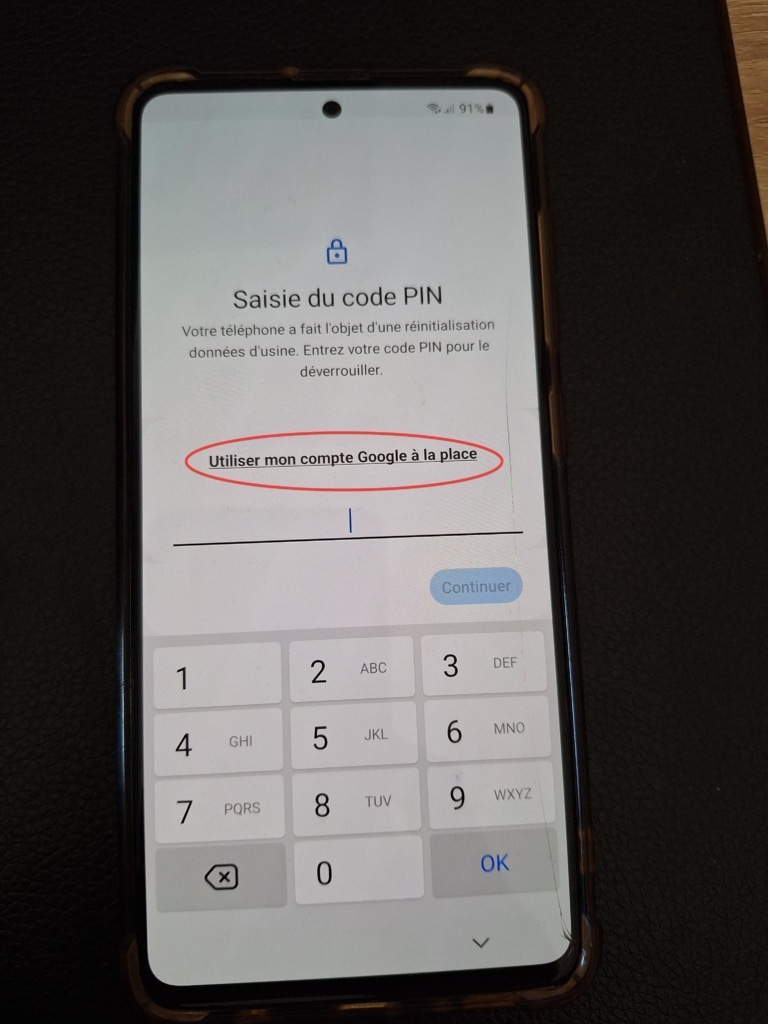
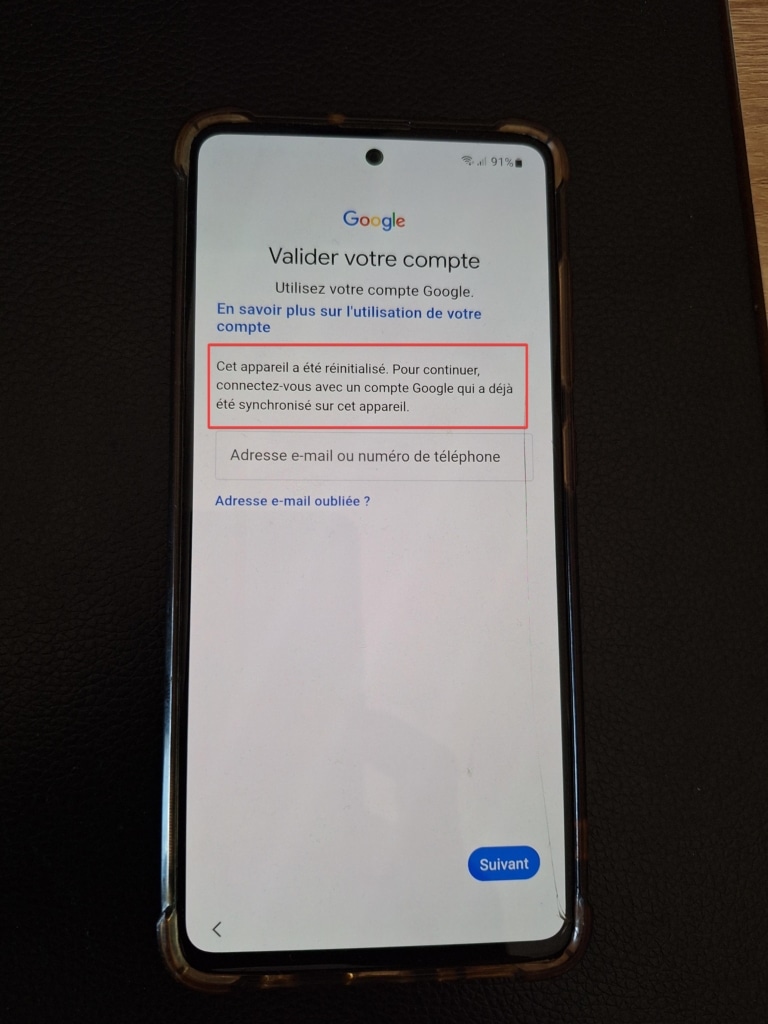
Pour éviter de vous confronter à cette sécurité, vous devez réinitialiser votre appareil Android depuis les paramètres.